
Садржај
- Родитељски надзор у Виндовсу 10: Пре него што почнемо
- Родитељски надзор у Виндовсу 10: Подешавање Мицрософт породице
- Родитељски надзор у Виндовсу 10: Додавање Мицрософт налога на ваш ПЦ
Сваког дана откључавамо рачунаре и приступамо интернету. Шаљемо поруке и проверавамо е-пошту. Пишемо документе и шаљемо слике преко Фацебоока. Наши синови, кћери, нећакиње и нећаци виде нас како све то редовно радимо и закључујемо да је интернет хладно, сигурно мјесто. То свакако може бити сигуран, али млађи чланови ваше породице требају заштиту када то није. Потреба да се дјеца заштите од себе и усадити добра дигитална хигијена је разлог зашто родитељске контроле у Виндовсу 10 постоје.
Званично названа Мицрософт Фамили, родитељске контроле у Виндовсу 10 дјелују као дигитални полицијски службеници тако да не морате трошити сво вријеме провјеравања повијести прегледника вашег дјетета или осигурати да не троше новац који немају. Мицрософт породица живи на Вебу, где вам може послати недељне извештаје о томе шта ваше дете ради на мрежи и омогућити вам да направите распоред тако да имају тачно онолико времена на екрану колико желите.

Ево како да добијете родитељске контроле у оперативном систему Виндовс 10 које раде са Мицрософт породицом.
Родитељски надзор у Виндовсу 10: Пре него што почнемо
Да бисте олакшали процес омогућавања родитељске контроле у оперативном систему Виндовс 10, неке ствари ће вам требати пре него што почнете.
Главни међу њима је Мицрософт налог за ваше дете. Мицрософт породица се интегрише са Виндовс 10 преко налога које креирате за Оутлоок.цом, Ксбок и Скипе. Ако ваше дете већ има Мицрософт налог, потребно је да им пошаљете позивницу. Ако нису, мораћете да направите један за њих. Ако је ваше дете већ играло Ксбок играч, обавезно користите исти налог који имају на конзоли. Можете га пронаћи у корисничким поставкама конзоле или на мрежи када се пријаве на Ксбок.цом.

Такође имајте на уму да ће вам бити потребно корисничко име и лозинка за Мицрософт налог да бисте започели процес.
Друго, желите да имате Виндовс 10 ПЦ који иначе користе у близини, тако да можете да подесите његов налог на њему након што сте конфигурисали Мицрософт породицу. То јест, осим ако већ користе рачунар са рачуном који сте дали. Ако је то случај, нећете морати учинити ништа више након што их додате у Мицрософт породицу.
Родитељски надзор у Виндовсу 10: Подешавање Мицрософт породице
На рачунару отворите било који веб прегледач и идите на аццоунт.Мицрософт.цом. Кликните или додирните Пријавите се.

Сада користите корисничко име и лозинку за Мицрософт налог за пријаву на портал налога.
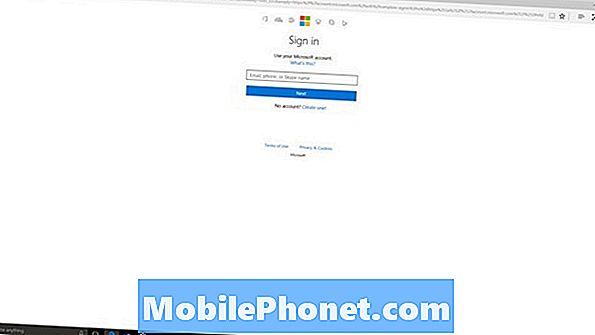
Добро дошли на портал Мицрософт Аццоунт. Одавде можете додати нове опције плаћања на свој рачун, пратити своје Виндовс уређаје и искористити све награде које добијете за претраживање веба помоћу Бинг-а или прегледавања помоћу програма Мицрософт Едге. Кликните или додирните Породица у навигацијској траци.

Додирните или кликните на Адд а Цхилд.
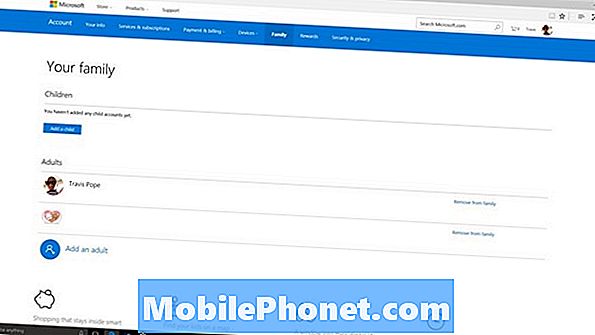
Овде ћете морати да обезбедите Мицрософт налог за ваше дете или га направите. Опет, ако већ имају једну на Ксбок-у, Оутлоок-у или Скипе-у, унесите је овде и притисните Пријавите се на моје дијете. Ако их немају, користите Направите нову адресу е-поште за моје дијете линк.
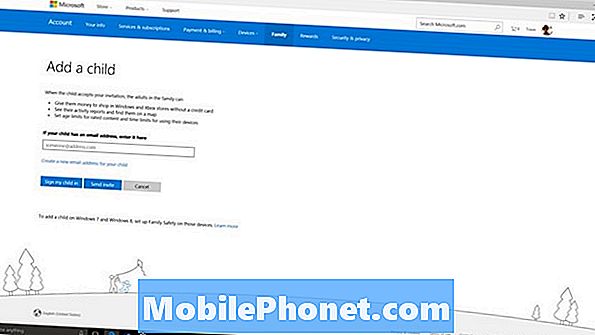
Можете да користите Сенд Инвите ако не знате лозинку свог детета, али знате шта је њихово корисничко име на рачуну. Мораћете да будете сигурни да сте их одобрили. За потребе овог примера, послали смо позивницу.
Нека ваше дете оде у Оутлоокову е-пошту и Прихвати позивницу. Ево како изгледа позивница.
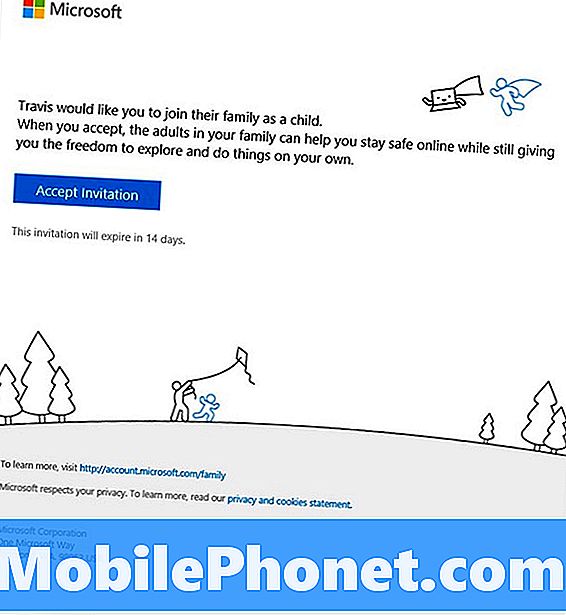
Када прихвате позивницу, добићете е-поруку која потврђује њихово прихватање и обавештење на рачунару са оперативним системом Виндовс 10 који изгледа као доле приказан.
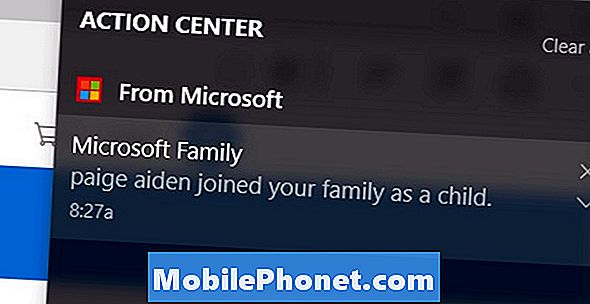
Од тог тренутка, њихов рачун је у потпуности повезан са вашим. Са Аццоунтс.Мицрософт.цом/Фамили можете пратити све што раде на свом ПЦ-у. Можете чак подесити распоред за праћење времена на екрану. Обавезно конфигуришите недељне е-поруке о њиховим активностима, тако да једноставно немате времена да их проверавате са саме локације. Ако покушају да се уклоне из Мицрософт породице, добићете обавештење на рачунару.

Родитељски надзор у Виндовсу 10: Додавање Мицрософт налога на ваш ПЦ
Последње што треба да урадите је да додате Мицрософт налог који сте повезали са Мицрософт породицом на породични рачунар или рачунар вашег детета.
Ако сте користили Мицрософт налог који су већ имали, можете прескочити овај корак.
Иди на Подешавања на свом рачунару морате додати налог и додирнути и кликнути на Рачуни. Сада додирните или кликните на Породица и други људи. Одавде можете да додате тај Мицрософт налог.

Прочитајте: Како додати рачун у Виндовс 10
Сретно са Мицрософт Фамили. То би заиста требало да вам помогне да задржите оно што ваша деца раде на мрежи и колико времена троше испред рачунара. Мицрософт породица ради и на мобилним телефонима, али само они који користе Мицрософтов оперативни систем Виндовс 10 Мобиле.


